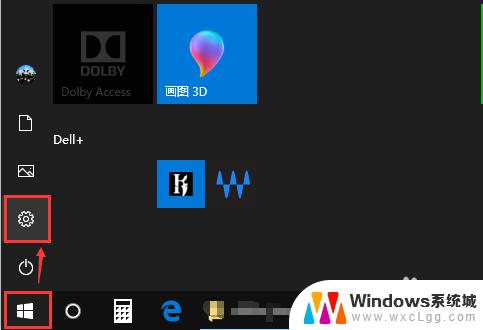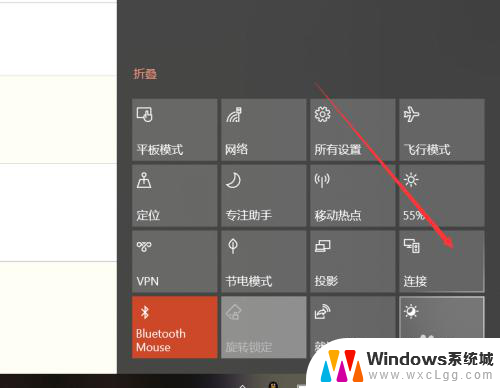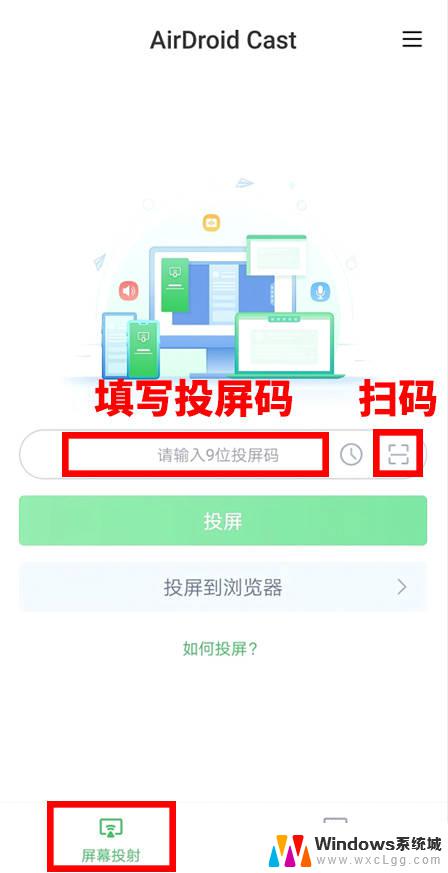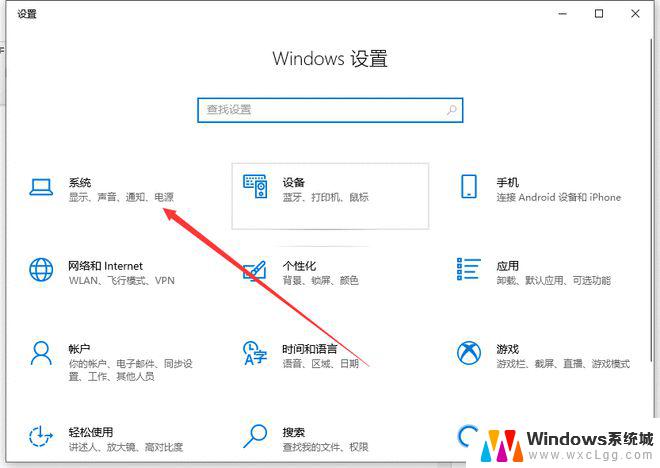华为智慧屏hdmi接口在哪 Win10系统电脑如何连接HDMI线投屏到智慧屏
华为智慧屏是一款集成了智能功能的智能电视,其中配备了HDMI接口,方便用户将外部设备连接到屏幕上进行投屏操作,对于使用Win10系统的电脑用户来说,连接HDMI线投屏到智慧屏也并不复杂。只需要将Win10系统电脑与智慧屏通过HDMI线连接起来,并在电脑中设置投屏选项,即可实现在智慧屏上显示电脑画面的功能。通过这种方式,用户可以更加便捷地享受到电脑上的内容,将其投射到更大的屏幕上,提升观影、办公、游戏等体验。
步骤如下:
1.请将 HDMI 连接线一端连接 Win 10 系统电脑,另一端插入智慧屏 HDMI 接口。
开启智慧屏,在 首页 点击TV小窗口中 切换输入源 。选择 HDMI 线连接的对应接口。
2.打开 Win 10 系统电脑,点击屏幕右下角。点击 连接 ,或点击 投影 选择 连接到无线显示器 。
仅电脑屏幕:电脑屏幕显示内容,智慧屏端不显示电脑屏幕内容。
复制:电脑和智慧屏同步显示电脑屏幕,相当于镜像连接。
扩展:电脑端共享到智慧屏端,智慧屏显示电脑桌面。
仅第二屏幕:电脑图像同步到智慧屏显示,但电脑屏幕黑屏。支持响应键盘和鼠标操作。
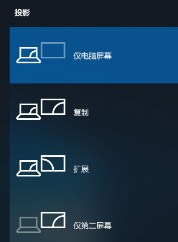
3.选择对应的连接模式,即可将 Win 10 系统电脑屏幕,共享至智慧屏显示。
以上就是华为智慧屏hdmi接口的全部内容,如果有不明白的用户,可以按照以上小编的方法进行操作,希望能对大家有所帮助。